今回は勉強するときにおすすめのノートアプリ”Evernote”の使い方を紹介する。
私はEvernote以外のノートアプリ、ツールを使用したことがほとんどないため、他と比較してどう優れているかはここでは述べることが出来ない。自分が実際使ってみてよかった点やおすすめの使い方をここで紹介する。
1:Evernoteとは?
私たちは一度学んだことをどうしても忘れてしまう。にもかかわらず、私たちは多くの場合「これは忘れないだろう」と自身の記憶力を過信してしまう傾向がある。私自身、何度も「これはきっと忘れないし記録に残さなくていいやー」と思って放置していたことが、後から思い返しても出てこず何度も悔しい思いをした。紙のメモに忘れないようにと記録しておいても、そのメモがどこかにいってしまった・・・。そんなことも多々あった。
その点Evernoteは一度学んだことを無尽蔵にぽんぽん記録し、後から参照することが出来るノートアプリとして非常に優れている。
Evernoteはパソコン、タブレット端末、スマートフォンのいずれでもノートを作り、そのノートを見ることが出来る。私は普段ノートを作るときはパソコンを使い、見るときはスマートフォンを使っている。ノートをどこへでもスマートフォン1つで持ち運べることはとても便利だ。具体的にEvernoteを使用する頻度が最も多い場面は日常診療で、診療の合間に持ち運んでいるスマートフォンのEvernoteから該当するノートを見て知識の確認をしている(下図のような感じ)。こうすると「まとめておいて良かった!」と思うことが多々あり、同じことを最初から再度勉強しなくてはいけない機会も減った。
ちなみに私は初期研修医1年目(25才)の4月からEvernoteを始め、使い始めて4年弱の現在ノートの数は4307個と日々増加している(余談ですが、私の知っている人で最もノートの数が多い方は10万個ノートがありました・・・)。
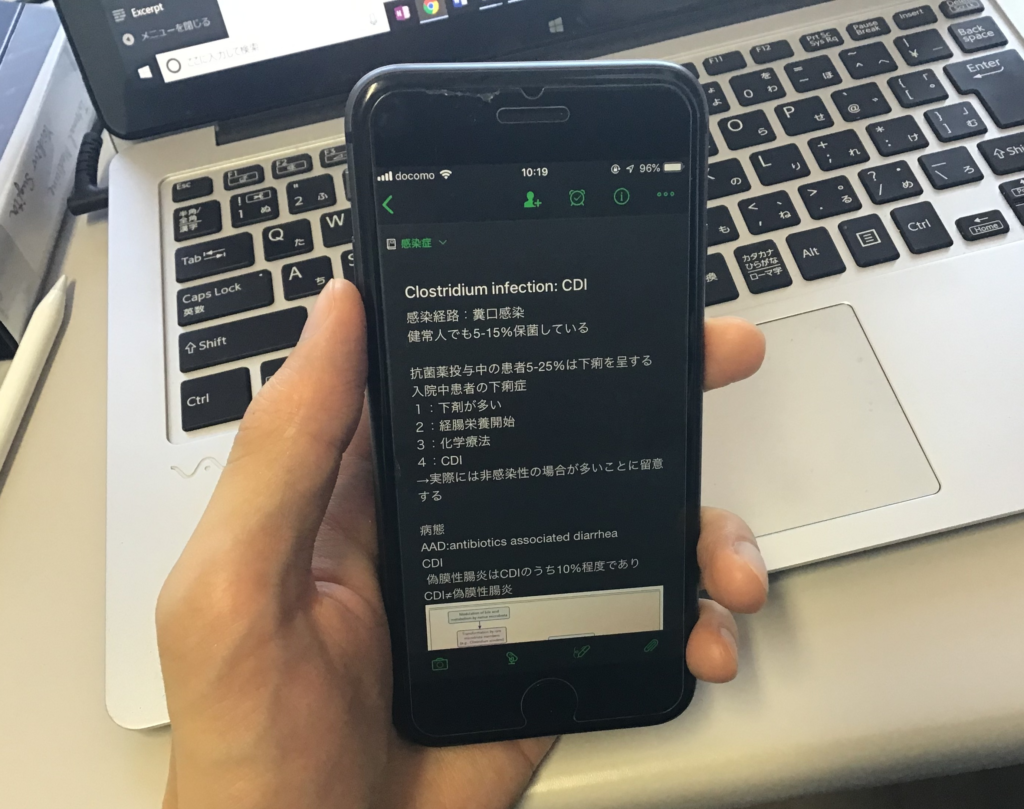
今回は勉強での使用方法だけを紹介するが、それ以外にも読んだ本の内容を残して置く場合、自分の作った料理の写真とレシピのまとめ、写真入りの日記を作りたい場合など様々な場面でおすすめの方法だ。
2:ノートの作り方と利点
勉強した内容をパソコンでノートに打ち込みノートを作る。ここでの利点は3つある。
1:書き方・書く順番を気にしなくて良い
Evernoteだととりあえず、ばーっと書き出して、後から順番を前後・内容の変更することが簡単に出来るので情報を書き出すことに集中することが出来る。紙媒体は一度書いた内容の順番を前後することは難しい。その点Evernoteでは「とりあえず記録する」ことに集中し、後から体裁を整えればよいので使いやすい。
2:写真や図をすぐにノートに出来る
また写真をすぐにノートにコピー&ペーストで貼ることが出来るのも紙媒体にはない大きな利点だ。紙のノートだと写真をプリントアウト、もしくはコピーしてからのり、両面テープで貼る作業があるが、コピー&ペーストで楽々できる。下図は「肺炎球菌」というノートだが、肺炎球菌のグラム染色写真もすぐにノートに貼ることが出来る。
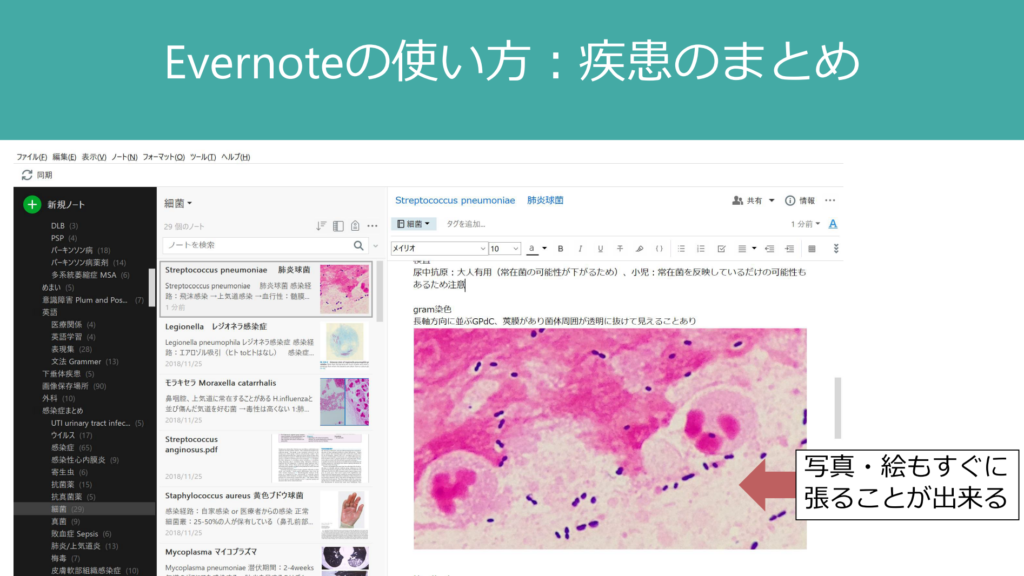
3:資料作りが楽になる
普段から内容をまとめておくと、例えばレクチャー資料を作るときにはノートの内容をそのまま「ぽん」とPowerPointに貼り、修正をかけるだけである。そのため資料を作る時間が短くなり便利だ。
欠点としては、紙に書くほうが書く過程で覚えることが出来き、内容の理解度が高いことが挙げられる。限られた情報をきちんと理解するには紙媒体の方が優れている場合も多々ある。個々人の好みの問題もあり自分に合った方法をみつけたい。
3:論文や文書の管理
EvernoteではPDFをそのままノートにコピー&ペーストすることが出来るため論文・文章の管理にも優れている。一度読んだ論文は内容をある程度まとめておかないと、後で「えーっとどんな内容だっけ?」となるし、最悪の場合「えっこんな論文そもそも読んだっけな?」となることもある(私も何度もあります)。
私は1つのノートに対して1つの論文をまずPDFで保存し、そこに読んだ内容のまとめや思った事、使えそうな図表を貼るといったことをしてまとめている(下図参照)。
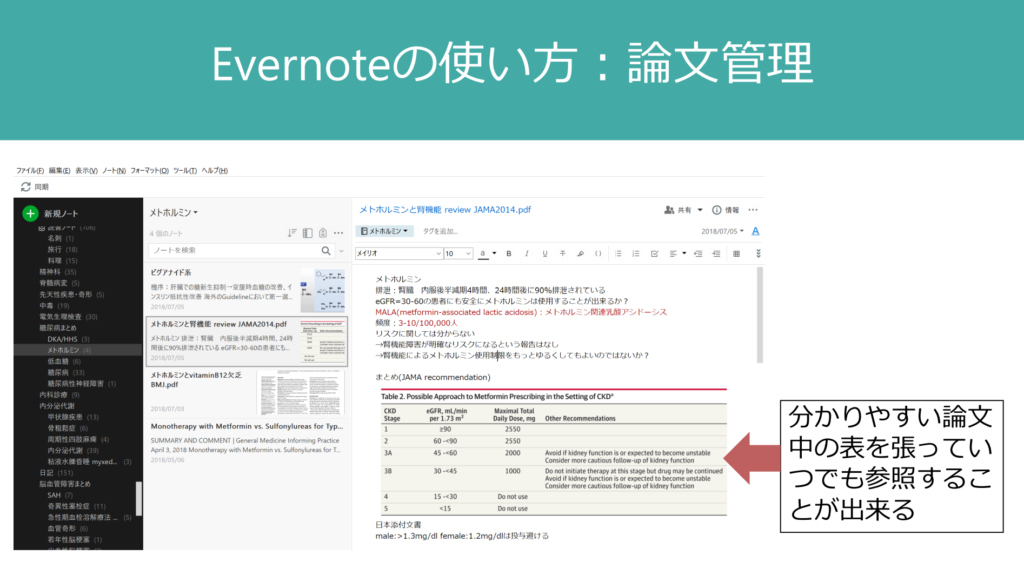
スキャンした文書もそのままノートにコピー&ペースト出来るため大変便利である。
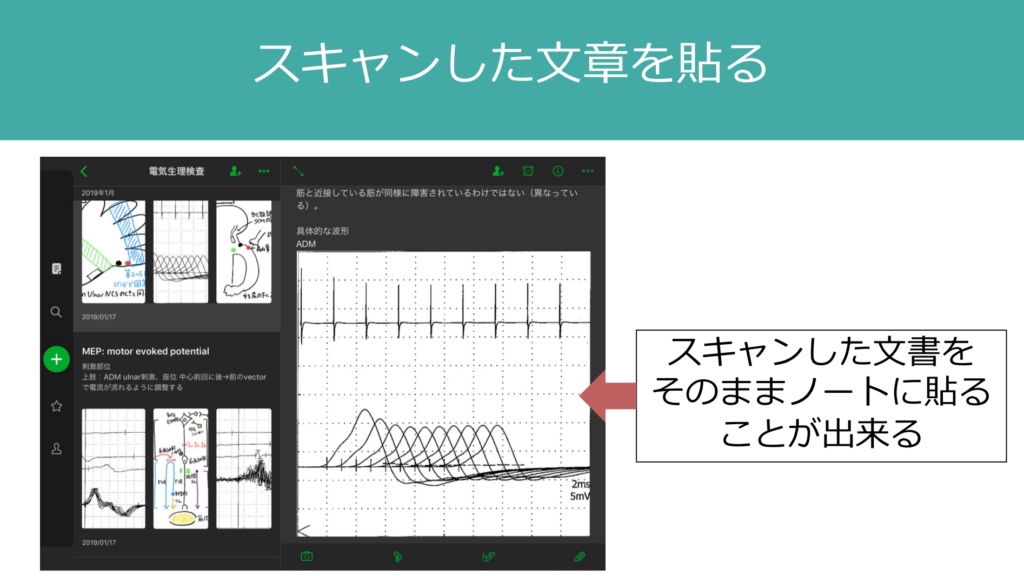
4:絵を描いてノートにする
絵を描くアプリやツールは多数ある。高いクオリティの絵は出来ないが、簡単なイメージの図を作る程度であればEvernoteに備えつけられている絵描写の機能で十分だ。ノートを開き、一番下のペンマーク(下図赤かっこで囲んだ部分)を選択すると、絵を描くモードになる。色の種類は限られているし、細かい設定は一切ないためシンプルな設定だ。
私は電子用ペンでiPadか、パソコン(Vaio:画面に直接書き込めるもの)に描いている。紙のノートに描く場合と比べると少し描きにくいし、その他のアプリではもっと色が沢山使える点では機能は少し劣るが、凝った絵を描く必要がなければ十分な機能だと思う。
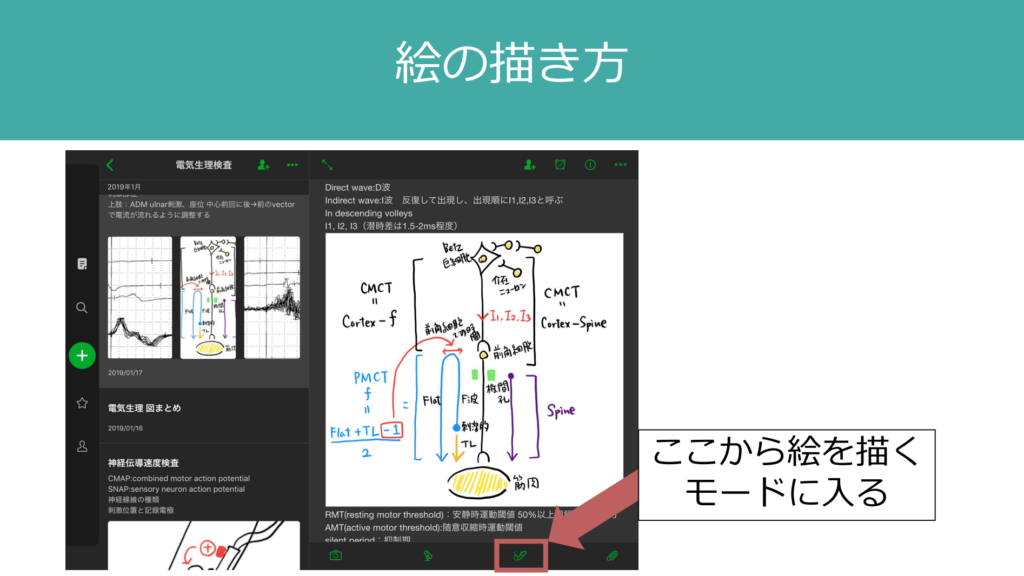
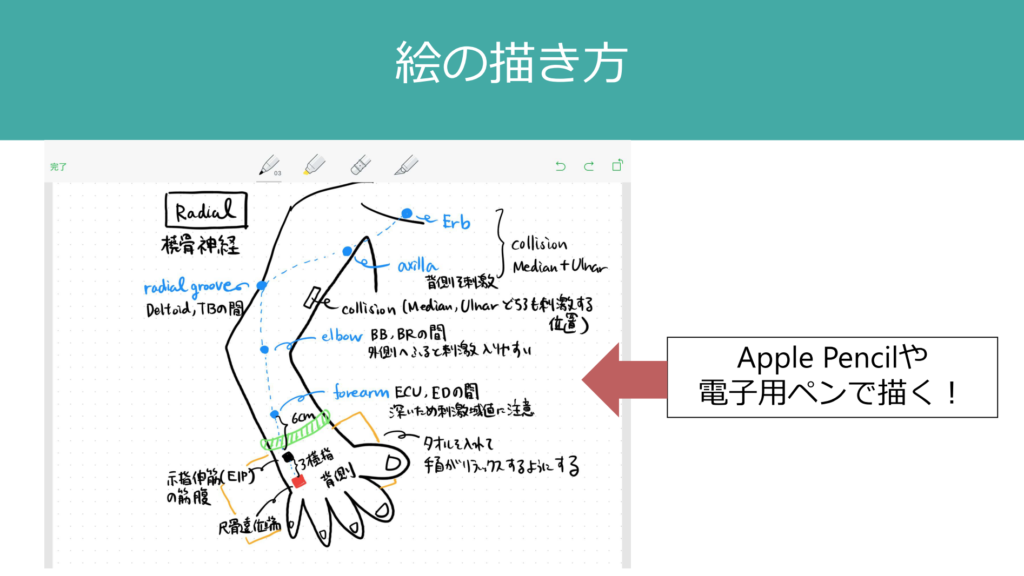
以上Evernoteの実際の使い方を簡単に紹介した。
扱う情報量が多くなると、それを管理・記録しきれなくなる悩みはおそらく多くの人が持っていると思う。そこを手助けしてくれるツールとしてEvernoteは優秀であり、もしよければ是非参考にして頂けば幸いだ。


